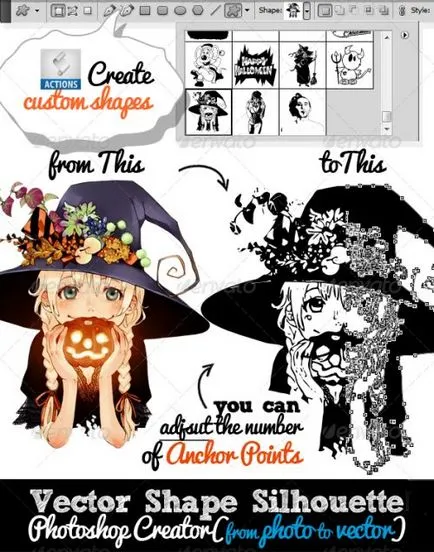Конвертиране на изображения, за да вектор
След като прочетете тази Photoshop урок ще научите как да превърнете конвенционални растерни изображения във вектор.
Резултатът, който ще продължи днес:
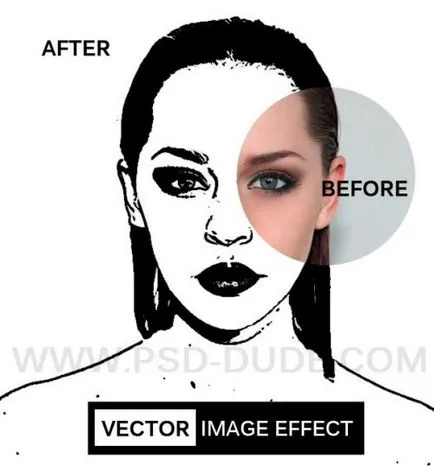
Ще започнем с избора на снимки, аз избрах снимката на момичето. Можете да изберете някоя друга снимка. Тя е по-удобно да се използва кумир или бял / черен фон.

Duplicate снимката и името слоеве Момиче Layer 1 и Layer 2, съответно момиче. Можете да запишете копие на оригинала. Уверете се, че сте избрали първия слой, отидете на корекции в раздела Графични> (Изображение - Регулиране), изберете Праг (праг на) и задайте стойност в зависимост от размера на изображението.
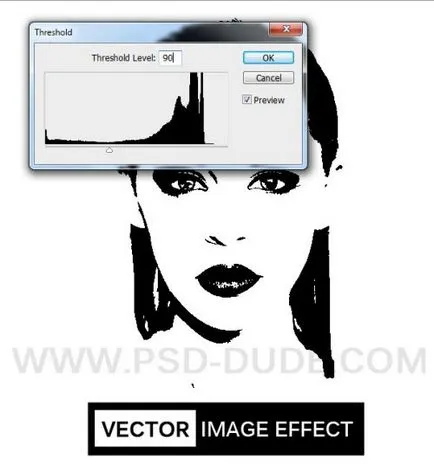
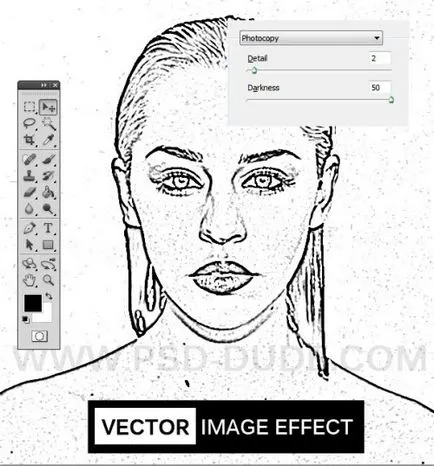
За него, той създаде смесване режим умножете, а след това се сливат двата слоя.
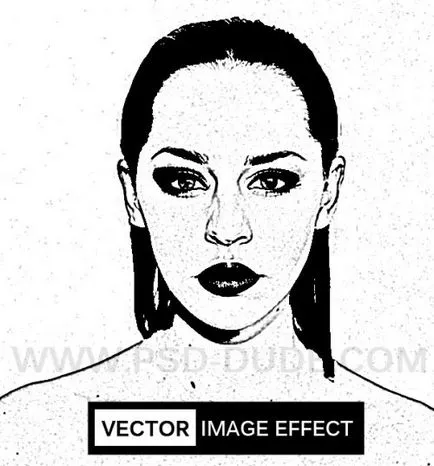
Към получения слой отново чрез прагови корекция на настройките виждате на изображението по-долу.
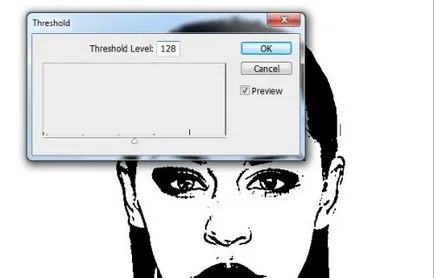
С дифузен филтър (дифузия) улесняване вектор ръб, за това, да се Filter> Stylize (филтър - фризьорски).
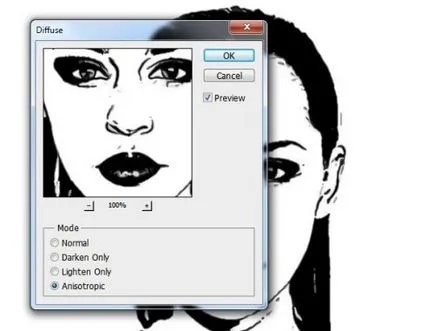
Нашата снимка е преобразувана в вектор. Сега използвайте четка с черен цвят, за да рисува върху всички пропуски и инструмента за запълване ще да го рисувам. С помощта на слънчевата светлина в ръцете ми, украсена на заден план.
В резултат на това ние имаме вектор.
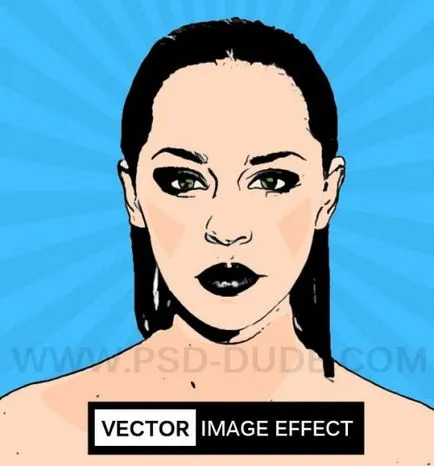
Този комплект съдържа PSD файл, който ви помага да се създаде форма вектор на всякакви снимки / графики / изображения. Както и тя съдържа специални действия за Photoshop, който може да се използва за създаване на собствени форми.